Правилният интерфейс
Сайт на Delphi: ежедневни Delphi-новини, документация, статии, преглед, интервю, компютърен хумор.
Веднъж написах програми по такъв начин, че да ми е красиво и удобно. В същото време потребителите много често бяха възмутени и постоянно недоволни. Разбира се, имаше и доволни от всичко, защото и най-щурата идея си има привърженици. Следователно програмите рядко се „продаваха“ и приходите бяха ниски.
Опитът идва с възрастта, а на мен ми отне около три години. След този период от време осъзнах грешките си. Ако по-рано търсех някои нестандартни решения в интерфейса, сега разбирам една добра истина: "Ако не знаете как да го направите, погледнете съседа си." По някаква причина повечето български програмисти търсят нестандартни решения. Но ако трябва да създадете програма шедьовър, тогава няма да навреди да проучите развитието на съсед (конкурент).
След "изгарянето първа степен" от грешния интерфейс на моите програми, започнах да наблюдавам как другите го правят. Преди всичко ви съветвам да обърнете внимание на развитието на Microsoft. Те са известни със своята простота и ефектен дизайн. Страхотни хора работят в дълбините на корпорацията, за да разработят лесен за използване интерфейс и не мислят, че можете да създадете нещо по-добро.
Помислете какво направих грешно и какво беше направено за увеличаване на продажбите. Както се казва, човек се учи от грешките си, така че се опитайте да видите моите грешки и да се поучите от тях. Ще проучим не само моите грешки, но и грешките на други програмисти и компании, за да се справим с проблемите на правилния и неправилен дизайн на интерфейса.
Както казах, ако не знаете как се прави нещо, вижте програмите на Microsoft. Но в същото време не можете да следвате абсолютно всичко: някои технологии, въведени в негопродуктите са предназначени повече да "спират" пазара и трябва да ги разграничите. Например, в тези продукти постоянно се появяват нови правила за дизайн, но в същото време самата корпорация не следва тези правила във всички продукти. Ярък представител е пакетът Office, в който външният вид на менютата и бутоните непрекъснато се променя, но останалите програми остават проектирани по стария начин. Защо тогава се случват тези промени? Всичко е много просто. Една толкова мощна корпорация като Microsoft може да си позволи да отдели време да пренапише интерфейса и да продължи напред с бързи темпове. Но не всички конкуренти могат да направят същото, тъй като пренаписването на големи части от код може да забави тяхното развитие.
Операционната система Microsoft Windows придоби голяма популярност благодарение на своята стандартизация и опростен интерфейс. Стандартизацията включва правилата, че всички прозорци в различните програми изглеждат еднакво, а основните команди се изпълняват по подобен начин. Така потребителят може, след като стартира нов софтуерен продукт, веднага да започне да работи с него, защото знае къде да търси необходимите команди и разбира как да ги използва. Ако затрудните живота на потребителя, той няма да може бързо да започне работа в нова програма и няма да се справи с нея, а вие ще загубите пари. Следователно първото правило, което трябва да запомните, е, че не можете да се отклонявате от общоприетите стандарти.
Първо трябва да се научите как да проектирате прозорци в съответствие със стандартите. Много начинаещи програмисти се опитват да го направят необичаен, да създадат многоцветно меню, да придадат на прозореца неправилна форма или да вградят поддръжка на тема. И това е първата и най-важна грешка.
Преди няколко години, след удивителния успех на музикалния плейър WinAMP, който остави своя отпечатък с поддръжката на теми,програмистите започнаха да вграждат тази технология във всички програми подред. Изглежда добре в плейъри за музикални файлове, но дори не мога да си представя как да направя същото в офис програма. Но когато видях 3D FTP ftp клиента, разбрах, че моето въображение е несравнимо с въображението на разработчиците на тази програма. За по-малко от две години този ftp клиент изчезна. Специално исках да намеря поне една от версиите, за да ви покажа пример, но всички връзки, намерени в интернет, сочат към празнотата.
Поддръжката за промяна на интерфейса може да бъде вградена в прости програми, които нямат много контроли в главния прозорец. В сложни и офис програми интерфейсът трябва да е строг и без излишни украшения.
Така че, ако създавате малка помощна програма за набиране на интернет или възпроизвеждане на файлове, тогава можете да направите главния прозорец с всякаква форма и форма. В други програми трябва да спазвате общоприетите закони, тоест основният прозорец трябва да има стандартна правоъгълна форма. Няма нужда да "окачвате" допълнителни ролки или декорации, защото те само отвличат вниманието.
Главният прозорец трябва да има меню, дори ако програмата изпълнява няколко функции, които могат да бъдат оставени като бутони. Менюто трябва да започва с елемента Файл, който трябва да съдържа основните команди. Ако програмата ще работи с файлове (документи), тогава трябва да присъстват елементите Create, Open, Save и т.н.
Последният елемент от менюто обикновено е Помощ, който съдържа команди за извикване на помощния файл, информационни прозорци за програмата и връзки към сайта. Ако разработвате програма за чужд пазар, тогава помощният файл трябва да присъства и да съдържа най-пълната информация за използването на програмата. Американците не харесватза да разберат сами възможностите на програмата, за тях е по-лесно да прочетат помощния файл. българският потребител, напротив, не чете документацията, а този файл може да съдържа минимум информация.
Имената на артикулите трябва да са възможно най-кратки и да се състоят от не повече от три думи. За обичайните елементи от менюто е най-добре да използвате утвърдени имена. Например, за елемента от менюто Нов няма смисъл да пишете името Създаване на документ В менюто Файл елементът Нов може да създаде само нов файл или документ, с който програмата работи, така че не е необходимо да пишете допълнителни думи.
Бързите клавиши са присвоени на елементите от главното меню. Те също трябва да отговарят на общоприетите стандарти на Windows. За създаване на нов документ използвайте клавишната комбинация Ctrl+N, за отваряне на документ – Ctrl+O, а за извикване на помощ – F1. Всички горещи клавиши трябва да се показват в менюто срещу съответните елементи и от дясната страна (фиг. 1.1).
Няма нужда да използвате нестандартни компоненти за създаване на меню. В Delphi за тези цели има компоненти TMainMenu (меню в класически стил) и TActionMainMenuBar (за създаване на менюта в стил Office 2000 или Office XP). Решения извън кутията като Cool Menu (разработка на трета страна, намерена на www.torry.net) могат да отблъснат дори опитен потребител. Не забравяйте, че потребителите не обичат да мислят (особено от Европа и Америка), те трябва да получат резултати веднага. Не обичам да губя време за допълнителни тренировки. По-добре нещо просто, но познато, отколкото сложно и мощно, но неудобно.
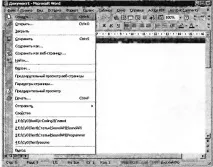
Ориз. 1.1. Имената на елементите от менюто трябва да са кратки.
Именно заради нестандартната обвивка на Delphi преминах към него за две години. Преди това програмирах на Visual C++ и не го направихможе да свикне с интерфейса на Borland. Но след като свикнах с него, имах затруднения с програмирането в MS Visual C ++, защото интерфейсът му стана необичаен и неудобен. Не се опитвайте да направите нещо уникално, защото повечето хора няма да го оценят.
Да преминем към лентата с инструменти. На него е необходимо да поставите бутоните на основните команди. Всички команди са групирани по теми и разделени една от друга със специален разделител Separator.
Ако има много команди, тогава е желателно да ги разделите на няколко ленти с инструменти и да ги направите подвижни, което ще позволи на потребителя да ги подреди по начин, който му е удобно.
Много е важно да изберете правилните картинки за команди.Потребителят трябва да определи предназначението на бутона от изображението и да не използва никакви декодиращи устройства. Ако не знаете как да рисувате сами, направете снимки в интернет или ги копирайте от други програми с подобна посока. Ако търсите в интернет, изберете изображения, направени в строг стил, без смешни лица или ярки изкривявания, които могат да бъдат досадни.
Не правете копчетата твърде големи. Оптималният размер е 16 на 16 пиксела. Препоръчително е да не правите надписи за бутони по подразбиране. Надписите присъстваха само в Internet Explorer, а по-късно дори Microsoft отказа да използва допълнителен текст върху панелите. Текстът "изяжда" полезното пространство и добавя много малко информация. В програмата е желателно да се създаде дисплей на подписи с възможност за деактивиране на този режим.
Ако някои потребители не четат помощните файлове и не гледат подсказките, тогава има такива, които четат всичко и следват подсказките в лентата на състоянието. Ето защо във всяка програма трябва да има съвети, те трябва да показват кратко описание на избраните команди.
Съветите, които изскачат над бутоните на лентата с инструменти, трябва да са кратки (две или три думи и е по-добре, ако е текст от съответния елемент от менюто), а по-пълно описание може да се покаже в лентата на състоянието
Лентата на състоянието показва информация за текущото състояние на програмата или за изпълнението на дадена операция. Няма нужда да създавате допълнителни компоненти за тези цели и да зареждате интерфейса на главния прозорец.
Ако е възможно, желателно е прозорците да бъдат правоъгълни и хоризонтално удължени, тъй като обикновено ширината на телевизорите и мониторите е по-голяма от височината.
Диалоговите прозорци, като основния прозорец, трябва да изглеждат сурови и разтегнати хоризонтално. Единственият прозорец, който може да бъде разтегнат вертикално, е прозорецът Properties (Фигура 1.2). Погледнете прозореца Свойства на документ на Word или Свойства на файл/папка. Тя е опъната вертикално и съдържа няколко езичета.
Всички останали прозорци е за предпочитане да бъдат направени с по-голяма ширина от височина. Вече знаем, че такива прозорци се възприемат по-добре, но ако видите, че прозорецът "моли" да бъде опънат вертикално, тогава можете да го направите така.Няма задължително правило, това е само препоръка, която е желателно да следвате, но можете да отстъпите.
Погледнете формата на прозореца в програмата Word (един от тях е показан на фиг. 1.3). Вероятно 90% от тях са по-широки, отколкото високи. Но понякога има прозорци с обратна пропорция.
Единственият прозорец, който може да изглежда като нещо, е About Microsoft Word (Фигура 1.4). Повечето потребители изобщо не го отварят, затова програмистите обичат да излагат въображението си в тези прозорци и вие можете да покажете всичко, което можете тук.
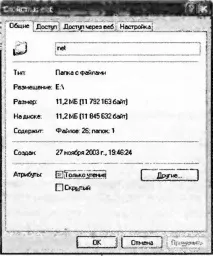
Ориз. 1.2. Прозорец със свойства на папката
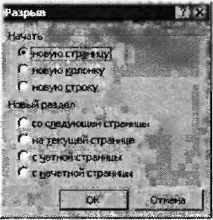
Фиг. 1.3. Word има вертикално опънати прозорци, въпреки че повечето са хоризонтални
Когато пишех този текст, тогава отново погледнах в този прозорец. Оказа се грозно, неинформативно и неудобно. Но разработчиците, очевидно, не са особено загрижени за това и потребителите не са възмутени, защото не трябва да работят с него. И все пак трябва да присъства във всяка програма.
Сега трябва да се справим с контролите. Те също трябва да са стандартни и от комплекта на Windows. Често ме питат как да направя копче с овална или неправилна форма, но не бих ви посъветвал да правите нещо подобно, защото само ще развали възприятието.
Нестандартните неща трябва да се правят много внимателно и разумно. Ако не сте уверени в способностите си, тогава е по-добре дори да не се опитвате да правите нещо подобно, за да не разваляте интерфейса на програмата и отношението на потребителите към нея.
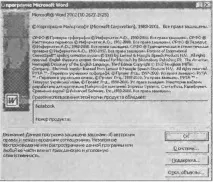
Ориз. 1.4. Относно Word
Когато създавате интерфейси за вашите собствени програми, обърнете повече внимание на това. Колкото по-проста и удобна е програмата, толкова повече потребители можете да спечелите. Опитайте се да не претоварвате прозорците с компоненти. Трябва да има достатъчно свободно пространство между контролите, за да изглежда прозорецът естетически приятен.